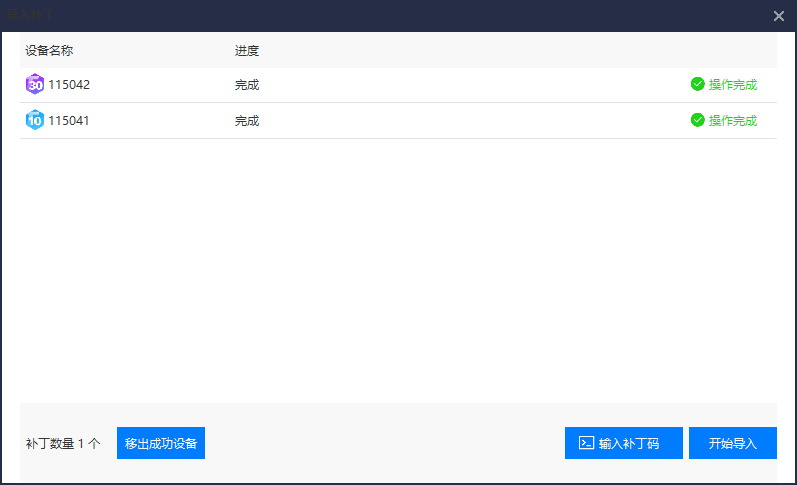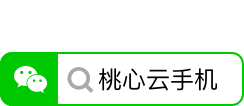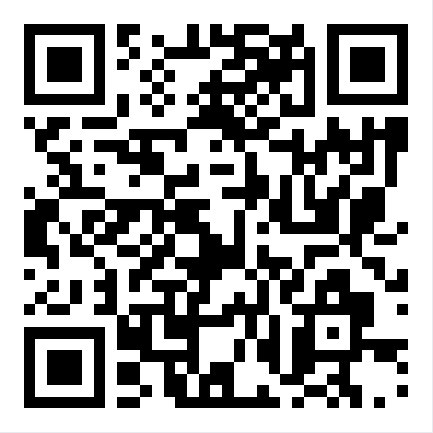PC端使用帮助
2023-01-10 13:27
一、Root
在云机操作界面,右侧工具栏点击【R】按钮,即可以开启或者关闭全局root,或者可以选择对单独的应用进行root授权
二、键盘映射
在云机操作界面,右侧工具栏点击【设】按钮,打开键位设置编辑,点击帮助可以了解键盘映射的操作步骤。
三、画质修改
在云机操作界面,右侧工具栏点击【···】按钮,在点击【HD】按钮,即可选择帧率和分辨率。注:修改分辨率需要重启云机后才会生效。
四、模拟大师
在云机云机预览界面,云机右上角【▼】按钮,打开云机工具菜单,选择【模拟大师】。可以选择随机新机或指定机型,进行模拟。确定启用,自动重启后生效。
五、补丁导入
勾选批量选择,选择要打补丁的云机
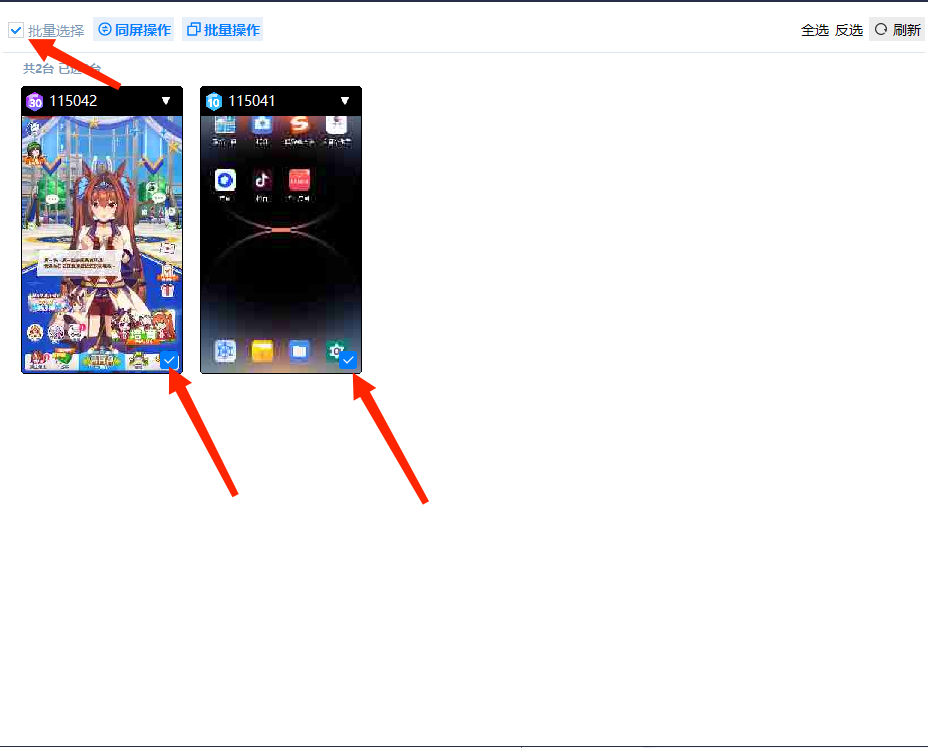
点击批量操作,选择导入补丁

点击输入补丁码
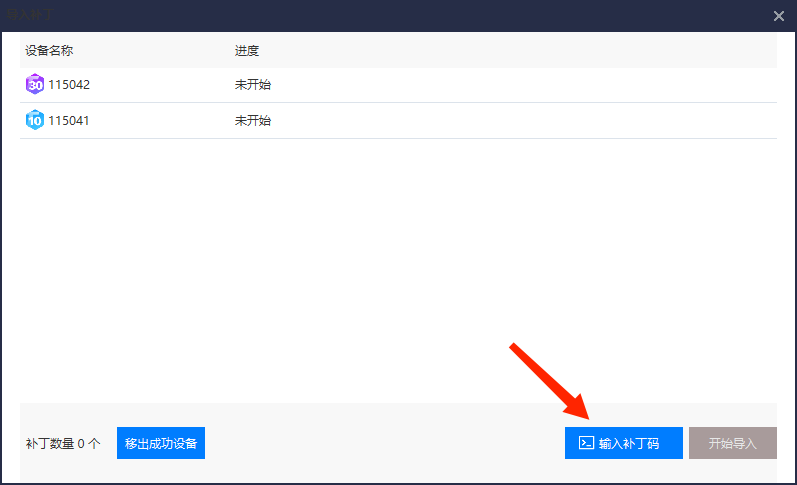
输入想要导入的补丁的补丁码,点击保存
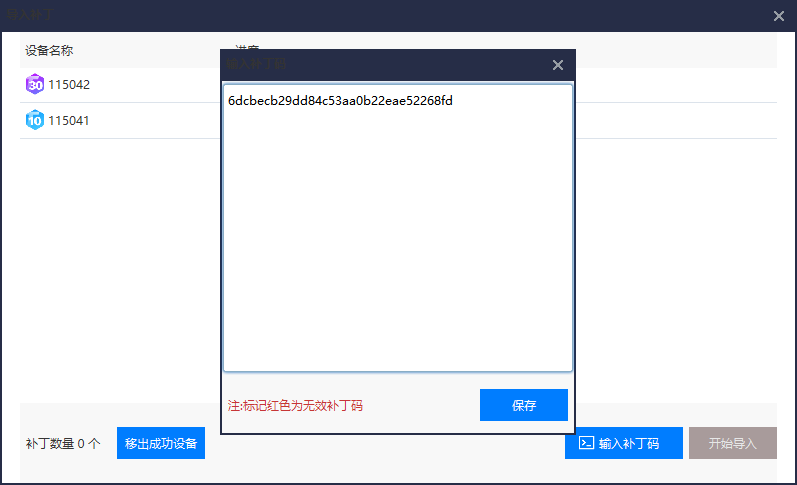
保存完成后点击开始导入
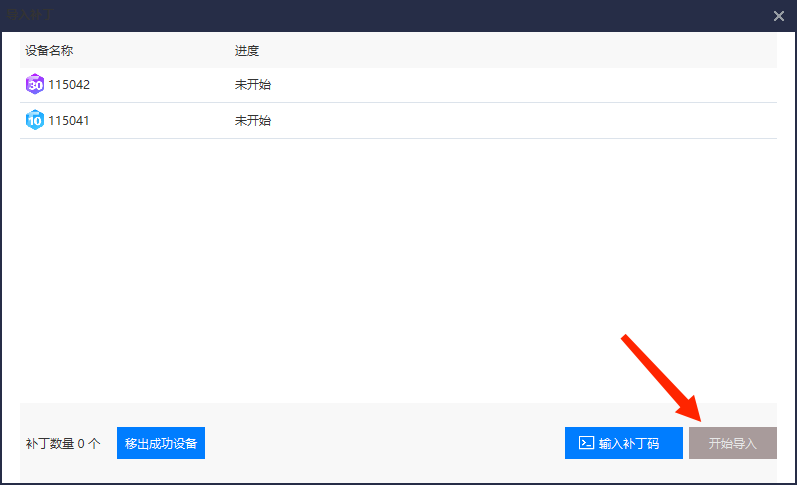
等待补丁导入完成,提示操作完成则导入成功